Como adicionar faixa transparente com o PhotoScape
A faixa transparente é um recurso bastante usado pela maioria dos usuários de redes sociais, principalmente para escrever frases sobre suas fotos. Normalmente este recursos serve para dar mais ênfase ao que está escrito na imagem ou mesmo para impedir que o texto fique camuflado com os elementos presentes na foto, ou seja, se você escreve com uma fonte verde sobre a foto de uma paisagem, onde normalmente existem traços verde, logo seu texto ficará escondido na imagem, para resolver esse pequeno detalhe, podemos adicionar uma faixa transparente de qualquer cor sobre a imagem, para somente depois escrevermos sobre ela.
Neste tutorial, iremos aprender como aplicar uma faixa transparente nas fotos usando o programa editor de imagem PhotoScape. Segue o tutorial abaixo com prints e texto, no entanto, caso queira acompanha as etapas com mais detalhes, assista a videoaula que preparamos logo abaixo:
Tutorial
[ads-post]
Para darmos início, abra o Photoscape e adicione a foto que será editada na tela de edição. Em seguida, clique na aba “Objeto” e selecione a ferramenta “Modo Caixa”, configure a ferramenta selecionando uma cor e ajustando o nível de opacidade. Veja na imagem abaixo:
Com a ferramenta modo caixa ajustada conforme recomendamos, posicione o cursor do mouse sobre uma extremidade da imagem e arraste até a outra extremidade, formando assim uma faixa na horizontal. Faça com que a faixa ocupe toda horizontal, ao concluir, clique em “Foto + Objeto”, marque a opção “Combine sua foto com objeto”, depois confirme clicando em “OK”.
Vale ressaltar que você pode escolher a cor que desejar, no entanto, recomendamos fortemente que use as cores preta ou branca. Dê atenção também para a altura da tarja.
Escrevendo seu texto
Para escrever sua frase, selecione a ferramenta de texto (T) na aba “Objeto” e use e abuse de todos os recursos disponíveis para formatação do seu texto; selecione cor, tamanho e estilo de fonte, aplique sombra e contorno, para confirmar, clique em “OK”. Logo, clique sobre o texto adiciona e arraste-o para cima da faixa. Para concluir, clique em “Foto + Objetos”, marque a opção “Combine sua foto com objeto” e confirme em “OK”. Salve sua imagem no computador e divirta-se compartilhando em seus perfis sociais.
Aproveite este recurso e aprenda como fazer uma colagem de fotos com frases de efeitos.
Quer aprender mais
Se você gostou da dica de hoje, considere acompanhar-nos no Facebook (curta a página na lateral) e inscreva-se em nosso canal no Youtube. Diariamente publicamos dicas e tutoriais para lhe ajudar deixar suas fotos mais bonitas.

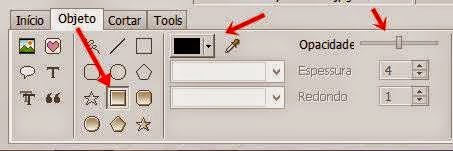
Deixe uma resposta
Want to join the discussion?Feel free to contribute!